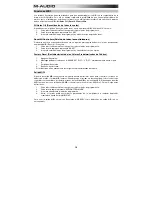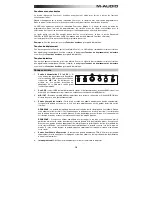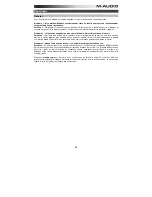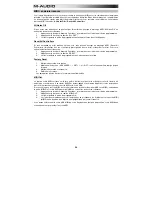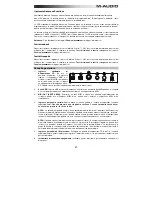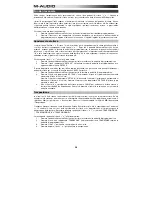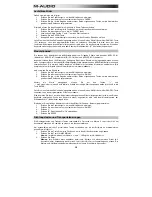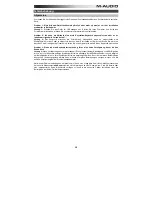30
Slider Volume
Per assegnare lo slider Volume a un effetto:
1.
Premere il pulsante Advanced Functions per portare la tastiera nella modalità di programmazione.
2.
Premere il tasto nero “FADER.”
3.
Usare i tasti di immissione dei dati numerici per immettere il numero dell’effetto che si desidera assegnare
allo slider Volume.
In alternativa, è possibile utilizzare i pulsanti “+” e “-” per cambiare il valore.
1.
Premere il tasto Advanced Functions (funzioni avanzate) per attivare la modalità Edit.
2.
Premere il tasto nero che rappresenta il “FADER”.
3.
Servirsi dei tasti “+” e “-” per modificare il valore.
4.
Premere il tasto INVIO.
5.
Spostare il cursore del volume verso l'alto per aumentare il valore dell'effetto.
Se si commette un errore durante l’immissione del valore dei dati numerici, è possibile premere il tasto “CANCEL” per
uscire dalla modalità di programmazione senza cambiare l’effetto assegnato allo slider Volume.
Notare che ogni volta che la tastiera viene spenta, i dati assegnati allo slider Volume andranno persi. Ogni volta che
la tastiera viene accesa, lo slider Volume verrà assegnato al valore predefinito Volume, (numero di effetto 07).
Ruota Modulation
È possibile assegnare effetti MIDI alla ruota Modulation. Alcune effetti utili sono: MIDI CC 01 (Modulation), MIDI CC
07 (Volume), MIDI CC 10 (Pan), e MIDI CC 05 (Portamento).
In totale sono presenti 132 effetti. In ogni caso, affinché essi influiscano sul suono, la periferica MIDI di ricezione deve
essere in grado di leggere e rispondere ai messaggi degli stessi. La maggior parte delle periferiche risponderà
almeno ai dati di volume, modulation e pan.
Per assegnare un effetto alla ruota Modulation:
1.
Premere il pulsante Advanced Functions per portare la tastiera nella modalità di programmazione.
2.
Premere il tasto nero rappresenta “WHEEL.”
3.
Usare i tasti di immissione dei dati numerici per immettere il numero di effetti che si desidera assegnare alla
ruota Modulation.
Anziché inserire il valore numerico è possibile scorrere da un effetto all'altro servendosi dei tasti “+” e
“-”. Una volta
selezionato il valore corretto, premere il tasto INVIO.
Se si commette un errore durante l’immissione del valore dei dati numerici, è possibile premere il tasto CANCEL per
uscire dalla modalità di programmazione senza cambiare l’effetto assegnato alla ruota Modulation.
Notare che ogni volta che la tastiera viene spenta, i dati assegnati alla ruota Modulation andranno persi. Ogni volta
che la tastiera viene accesa, la ruota verrà assegnata al valore predefinito Modulation, (numero di effetto 01.)
A titolo di esempio, viene assegnato il numero di effetto 10 (pan o balance) alla ruota modulation.
1.
Premere il pulsante Advanced Functions per portare la tastiera nella modalità di programmazione.
2.
Premere il tasto nero rappresenta “WHEEL.”
3.
Premere “1.”
4.
Premere “0” (così facendo si immette “10”).
5.
Premere “ENTER.”
Tasti direzionali e di trasporto
I tasti direzionali e di trasporto impiegano i protocolli Mackie Control o HUI per controllare determinate funzioni del
software che li supportano.
Per selezionare quale protocollo utilizzano i tasti per comunicare con il software:
1.
Premere il tasto Advanced Functions (funzioni avanzate) per mandare la tastiera in modalità Edit.
2.
Premere il tasto che rappresenta MACKIE/HUI.
Nota bene
: i LED "+" e "-" LED saranno accesi di colore verde se si trovano in modalità Mackie e di colore
rosso se in modalità HUI.
3.
Premere invio.
Nota bene:
il software deve anche essere impostato per ricevere i comandi da un dispositivo esterno (ossia
il Keystation) servendosi del protocollo Mackie Control o HUI. I comandi Mackie e HUI sono inviati sulla
Porta Virtuale 2.
Содержание keystation88
Страница 43: ......
Страница 44: ...m audio com Manual Version 1 1...